- מְחַבֵּר Abigail Brown [email protected].
- Public 2023-12-17 06:48.
- שונה לאחרונה 2025-01-24 12:10.
מה צריך לדעת
- ב-iPhone, עבור אל Settings > הקש שם > iCloud > היכנס. ב-Mac, עבור אל תפריט Apple > העדפות המערכת > iCloud > כניסה.
- כדי להשתמש ב-Continuity, הפעל את Handoff בשני המכשירים.
- במכשירים ישנים יותר: טען iTunes גם ב-iPhone וגם ב-Mac וסנכרן באמצעות כבלים או Wi-Fi.
מאמר זה מסביר כיצד לחבר iPhone ל-Mac באמצעות iCloud, Continuity ו-iTunes. ההוראות חלות על מכשירי iPhone עם iOS 11 ומעלה ומחשבי Mac עם macOS 10.13 ומעלה, למעט היכן שצוין.
כיצד לחבר iPhone ל-Mac באמצעות iCloud
כדי לסנכרן את ה-iPhone וה-Mac עם iCloud, ודא שה-Mac וה-iPhone מחוברים לאותו חשבון ושיש להם אותן הגדרות סנכרון. לאחר מכן, כל שינוי בנתונים במכשיר אחד יסונכרן עד ל-iCloud ולאחר מכן למטה למכשיר השני, כך שהם תמיד מסונכרנים.
כיצד להיכנס ל-iCloud באייפון
היכנס ל-iCloud באמצעות Apple ID שלך. ככל הנראה עשית זאת כאשר הגדרת את ה-iPhone וה-Mac שלך, אך בצע את השלבים הבאים אם לא עשית זאת.
- עבור אל הגדרות.
- הקש על שמך בחלק העליון של המסך.
- הקש iCloud.
- היכנס עם שם המשתמש והסיסמה שלך Apple ID
כיצד להיכנס ל-iCloud ב-Mac
היכנס לאותו חשבון iCloud ב-Mac שלך כדי להתחיל לסנכרן. ייתכן שכבר עשית זאת בהגדרה, אבל אם לא, זה תהליך מהיר.
- לחץ על תפריט Apple בפינה השמאלית העליונה.
- לחץ על העדפות מערכת.
- לחץ iCloud.
-
היכנס באמצעות שם המשתמש והסיסמה שלך Apple ID.
- עקוב אחר ההנחיות שעל המסך כדי להגדיר את iCloud.
אפשרויות סנכרון בענן
נתונים שניתן לסנכרן באמצעות iCloud כוללים את Apple News, יומנים, אנשי קשר, דואר אלקטרוני, נתוני Homekit, הערות, תזכורות, סימניות וקבצים של Safari, נתוני Siri, מניות ושמות משתמש וסיסמאות ממחזיק המפתחות שלך. (עליך להשתמש גם באפליקציות המותקנות מראש של אפל עבור סוגי נתונים אלה.)
לאחר ששני המכשירים נכנסים ל-iCloud, ודא שהגדרות הסנכרון תואמות. לדוגמה, כדי להשתמש ב-iCloud כדי לשמור על סנכרון אנשי הקשר, סמן את התיבה Contacts ב-Mac והזז את המחוון Contacts למצב מופעל/ירוק באייפון.
iCloud יכול גם לסנכרן תמונות בין המכשירים שלך ולהפעיל את Photo Stream ושיתוף תמונות iCloud. זה נהדר, אבל אפשרויות סינכרון התמונות מורכבות יותר מאשר עבור סוגי נתונים אחרים.
כיצד לחבר iPhone ל-Mac באמצעות המשכיות
אחד הדברים הנהדרים במכשירי אפל הוא כמה טוב הם עובדים יחד. תכונות המשכיות של אפל מאפשרות לך לעשות דברים כמו לענות לשיחות iPhone באמצעות ה-Mac או לכתוב אימייל ב-Mac ולשלוח אותו מה-iPhone שלך.
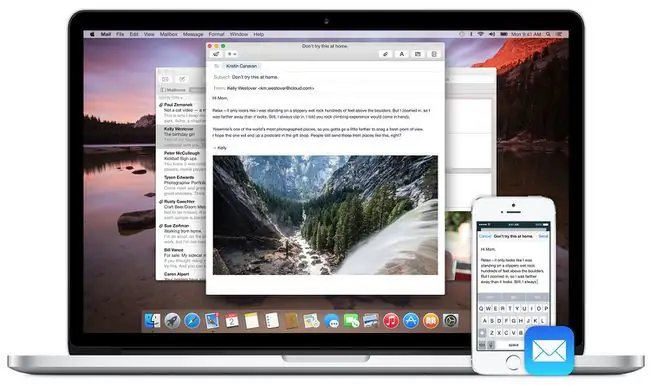
- היכנס לאותו חשבון iCloud בכל המכשירים.
- כל המכשירים מחוברים לאותה רשת Wi-Fi.
- הפעל Bluetooth בשני המכשירים.
- הפעל Handoff בשני המכשירים. ב-Mac, עבור אל העדפות המערכת > General, וסמן את אפשר מסירה בין ה-Mac הזה למכשירי ה-iCloud שלך.
- באייפון, עבור אל Settings > General > Handoff > העבר את ה- Handoff המחוון למצב מופעל/ירוק.
תכונות המשכיות
שלוש מתכונות ההמשכיות הכי מגניבות שמחברים את האייפון ל-Mac הן:
- Handoff. זה מאפשר לך, ובכן, להעביר פריטים בין המכשירים שלך. זה יכול לאפשר לך: להעביר דף אינטרנט שאתה צופה ב-Mac שלך לאייפון; להתחיל לכתוב מייל במכשיר אחד, ולאחר מכן לסיים ולשלוח אותו במכשיר השני; קבל הנחיות באפליקציית Mac Maps ושלח אותם לאייפון לשימוש תוך כדי נסיעה.
- ביצוע ומענה לשיחות טלפון. אם האייפון שלך נמצא בחדר אחר, תוכל לענות לשיחות שלו באמצעות ה-Mac שלך. כדי להפעיל אפשרות זו, באייפון שלך, עבור אל Settings > Phone > שיחות במכשירים אחרים > העבר את המחוון אפשר שיחות במכשירים אחרים למצב מופעל/ירוק.כדי לבחור אילו מהמכשירים שלך יכולים לבצע ולקבל שיחות אלו, הזז את המחוונים ברשימה למטה למצב מופעל/ירוק.
- Universal Clipboard. כאשר אתה מעתיק טקסט, תמונות ונתונים אחרים, כל מכשיר המחובר לחשבון iCloud שלך יכול להדביק אותם. לכן, אם אתה מעתיק טקסט כלשהו באייפון שלך, הוא גם מועתק אוטומטית ל-Mac שלך וניתן להדביק אותו שם.
המשכיות ו-Handoff פועלים ב-iOS 8 ואילך, ו-macOS 10.10 Yosemite ומעלה. לוח אוניברסלי דורש macOS 10.12 Sierra ואילך.
דרכים אחרות לחיבור iPhone ו-Mac
סנכרון הוא לא הדרך היחידה לחבר את ה-iPhone וה-Mac. שני המכשירים כוללים תכונות לשיתוף שירותים ותוכן כדי להפוך את החיים הדיגיטליים שלך לפשוטים יותר. כמה דוגמאות כוללות:
- נקודה חמה אישית: הגדר נקודה חמה אישית כדי להפוך את האייפון שלך לנקודה חמה של Wi-Fi ולשתף את חיבור האינטרנט עם ה-Mac שלך.
- AirDrop: צריך להחליף כמה קבצים בין מכשירים? השתמש ב-AirDrop כדי להעביר קבצים באופן אלחוטי מה-iPhone שלך.
- iMessage: האם ידעת שאתה יכול לשלוח ולקבל הודעות iMessage מה-Mac שלך? פשוט פתח את Messages ב-Mac והיכנס לחשבון iMessage שלך.
- iCloud Music Library: אם אתה נרשם ל-Apple Music או iTunes Match, או קנית מוזיקה ב-iTunes Store, כל המכשירים שלך יכולים לקבל את אותה מוזיקה באמצעות iCloud Music Library. פשוט הפעל את האפשרות באייפון שלך (Settings > Music > העבר את המחוון iCloud Music Library למצב מופעל /green) וה-Mac שלך (פתח את iTunes > iTunes תפריט > Preferences > General > בדוק את ה- iCloud Music Library box).
כיצד לחבר iPhone ל-Mac באמצעות iTunes
אם יש לך Mac עם macOS 10.14 Mojave ומעלה, אחת הדרכים הפשוטות ביותר לחבר אותו לאייפון היא iTunes. סנכרון מכשירים באמצעות iTunes מאפשר לך להעביר מוזיקה, וידאו, ספרים, קבצים ותוכן אחר. ישנן שתי דרכים לסנכרן באמצעות iTunes:
- חבר את האייפון ל-Mac עם כבל. פשוט קח את הכבל שהגיע עם האייפון שלך, חבר קצה אחד לטלפון והשני ליציאת USB ב-Mac שלך. לאחר מכן תוכל לסנכרן את האייפון שלך למחשב שלך.
- סנכרן iPhone ל-Mac באמצעות Wi-Fi. זוהי חלופה פשוטה לשימוש בכבל. אם ה-Mac וה-iPhone שלך מחוברים לאותה רשת Wi-Fi, הם יכולים להסתנכרן באופן אלחוטי.
שאלות נפוצות
למה האייפון שלי לא יתחבר ל-Mac שלי?
אם ה-iPhone שלך לא יתחבר למחשב שלך, נסה לאפס את הגדרות המיקום והפרטיות של ה-iPhone שלך, ולאחר מכן חבר מחדש את המכשיר שלך באמצעות USB והקש על Trust באייפון שלך. אם אתה עדיין נתקל בבעיות, בדוק את הכבל ואת יציאת ה-USB, הפעל מחדש את המכשירים שלך, ולאחר מכן עדכן את iTunes ואת מערכת ההפעלה שלך.
איך אוכל להזרים מה-iPhone שלי ל-Mac עם AirPlay?
כדי להזרים תוכן מה-iPhone שלך ב-Mac באמצעות Apple AirPlay. התחל להפעיל סרטון באפליקציה נתמכת והקש על המסך כדי להעלות את פקדי ההפעלה. הקש על הסמל AirPlay ולאחר מכן בחר את ה-Mac שלך.
איך אני מחבר את האייפון וה-Mac שלי ב-FaceTime?
אם הגדרת FaceTime באייפון וברצונך לקבל שיחות ב-Mac, פתח את אפליקציית FaceTime ב-Mac ועבור אל FaceTime > Preferences > Settings > שיחות מ-iPhone.
איך אני משתף Wi-Fi מה-Mac שלי לאייפון?
כדי לשתף חיבור Wi-Fi מה-Mac שלך לאייפון, הוסף את ה-Apple ID שלך לאנשי הקשר בשני המכשירים. לאחר מכן, קרב את המכשירים זה לזה והקש על שתף בעת הצטרפות לרשת באייפון שלך. לחלופין, חבר את האייפון שלך דרך USB ועבור אל העדפות המערכת > Sharing > שיתוף אינטרנט ב-Mac שלך.






